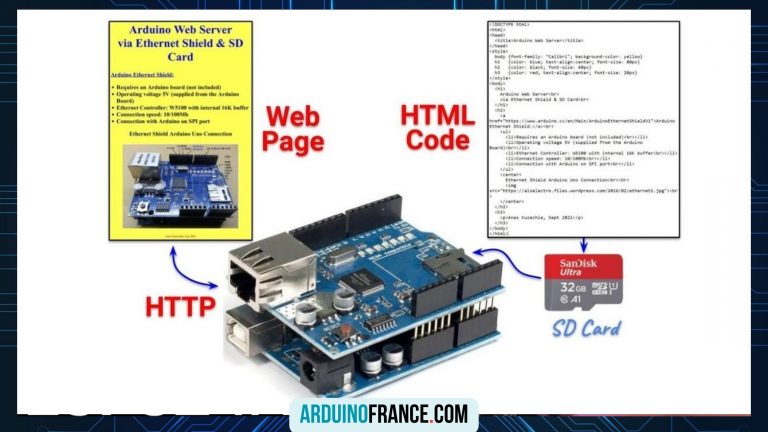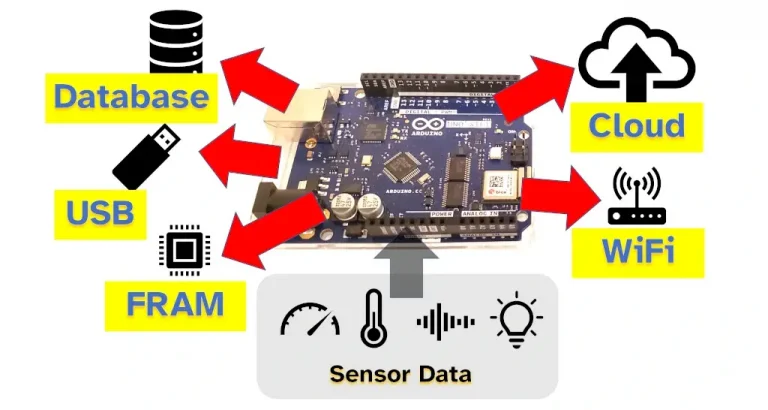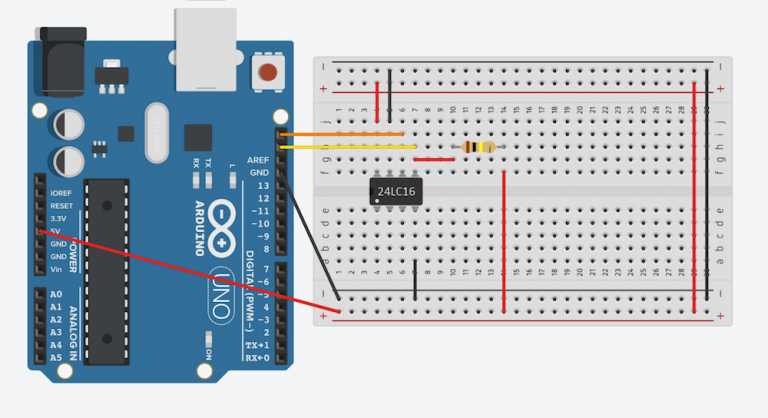Comment Programmer Arduino avec MATLAB ? Premiers Pas
La combinaison d’Arduino et de MATLAB offre une puissante synergie pour les projets qui nécessitent une interaction avec le monde physique tout en tirant parti des capacités de traitement de données de MATLAB. Cet article détaillé guidera les utilisateurs à travers les étapes nécessaires pour programmer Arduino avec MATLAB.
Étape 1 : Installation de MATLAB et MATLAB Support Package for Arduino
1.1 Installation de MATLAB
Assurez-vous d’avoir MATLAB installé sur votre ordinateur. MATLAB est un logiciel puissant largement utilisé pour le calcul numérique et l’analyse de données. Si vous n’avez pas MATLAB, procurez-vous une copie auprès de MathWorks et suivez les instructions d’installation.
1.2 Installation du MATLAB Support Package for Arduino
- Ouvrez MATLAB et accédez à l’App Store MATLAB (l’icône avec une icône en forme de panier).
- Recherchez « MATLAB Support Package for Arduino » dans la barre de recherche.
- Sélectionnez le support package approprié et suivez les étapes d’installation.
Étape 2 : Connexion de l’Arduino et Configuration
2.1 Connexion de l’Arduino
Connectez votre Arduino à votre ordinateur via le câble USB. Assurez-vous que l’ordinateur reconnaît la carte Arduino.
Le script MATLAB que j’ai fourni dans l’article démontre comment utiliser certaines fonctionnalités de base sans nécessiter un code Arduino distinct. Cependant, selon votre projet, vous pourriez éventuellement avoir besoin d’un programme Arduino plus complexe, par exemple, si vous implémentez des algorithmes de contrôle plus avancés ou si vous effectuez des tâches spécifiques qui nécessitent une logique complexe côté Arduino.
2.2 Configuration dans MATLAB
- Dans MATLAB, ouvrez l’application « MATLAB Support Package for Arduino » depuis la barre d’outils ou en utilisant la commande
arduino(). - Sélectionnez le port COM de votre Arduino dans la fenêtre de configuration.
- Vérifiez que la configuration est correcte en cliquant sur le bouton « Test Connection ».
Étape 3 : Écriture du Code MATLAB pour Arduino
MATLAB offre une interface intuitive pour interagir avec Arduino. Voici un exemple simple pour faire clignoter une LED connectée à la broche 13 de l’Arduino :
% Créer une instance Arduino
a = arduino('COM3', 'Uno');
% Définir la broche de la LED
ledPin = 'D13';
% Faire clignoter la LED
for i = 1:10
writeDigitalPin(a, ledPin, 1);
pause(0.5);
writeDigitalPin(a, ledPin, 0);
pause(0.5);
end
% Déconnecter Arduino
clear a;Étape 4 : Exécution du Code MATLAB
- Enregistrez votre script MATLAB avec une extension
.m. - Exécutez le script en utilisant la commande
run script.mou simplement en cliquant sur le bouton « Run » dans l’éditeur MATLAB.
Conclusion
Programmer Arduino avec MATLAB est une approche puissante pour les projets nécessitant une analyse de données en temps réel et une interaction avec des capteurs et des actionneurs physiques. Ce guide complet vous a montré comment installer le support package, configurer MATLAB, écrire un script simple, et exécuter le code pour interagir avec votre Arduino. Expérimentez avec des capteurs et d’autres composants pour explorer pleinement les possibilités offertes par cette combinaison puissante.